こんにちは。クレスコの林です。
RPA解説シリーズ第2弾!今回はUiPathについての記事を投稿します。
・UiPathの特徴や、どんなツール(製品)があるのか知りたい
・UiPathの利用方法を知りたい
・UiPathを使った自動化の流れや仕組みをざっくりと知りたい
といった方にオススメの記事です。ぜひご一読ください。
目次
UiPathはUiPath株式会社が提供するRPAツールで、日本国内だけでなく世界で広く利用されています。
Windows PCの操作を自動化することができ、UiPathを導入して業務を自動化することで、ヒューマンエラーの減少や生産性の向上が期待できます。
UiPathが自動化できることは、基本的に他のRPAツールと変わりません。RPAツール全般でできることや導入事例についてはこちらの記事をご参照ください。
他のRPAツールと比較した際に、UiPathには以下のような特徴があります。
ツールはもちろん、リファレンスや学習用のEラーニングも日本語で利用することができます。
無償で使用できるCommunityライセンスと、有償版を60日間試せるライセンスが用意されており、導入前に十分な検証を行うことが可能です。各ライセンスについて詳しくは後述します。
企業内で従業員が自由に自身の業務の自動化を行うと、他人から見た作業内容が不明瞭になったり、セキュリティ上の問題に繋がったりする可能性があります。また、せっかく業務を自動化しても、どのくらい自動化の効果があったのかが見えづらいことがあります。
UiPathでは作成したロボットの管理を行うOrchestratorや、自動化のアイディアだしや効果測定を行うAutomation Hubというツールが用意されています。このふたつについても詳しくは後述します。
UiPathは、ワークフローをWindows上で扱うためのフレームワークであるMicrosoftのWF (Windows Workflow Foundation) をベースとしており、Windowsを自動で操作するための技術をWFのカスタムアクティビティとして提供しています。
UiPathの開発ツールでは、WFの標準アクティビティとUiPathオリジナルのアクティビティのどちらも標準アクティビティとして使用することができ、ワークフロー開発が可能です。
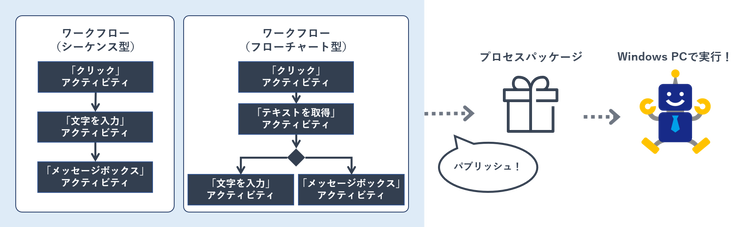
ワークフローはWindows上で実行する一連の処理をさします。
UiPathで作成できるワークフローとして、処理を連続して行う「シーケンス」と、条件分岐や繰り返しがある「フローチャート」の2種類が用意されています。
ひとつ以上のワークフローを実行できる形にまとめたものをプロセスパッケージと呼び、これをPCで実行することで自動化がされます。
アクティビティはワークフローを構成する処理の部品です。
クリック、文字入力、メッセージ表示などの処理ひとつずつがアクティビティで、アクティビティを組み合わせることでワークフローが作られます。
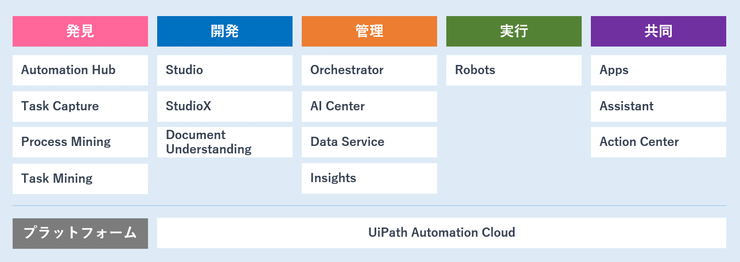
現在UiPathでは上図のような製品がラインナップされています。
この中で代表的な製品として、以下の3つがあります。
- ワークフローを開発する「Studio」
- プロセスを実行する「Robots」
- プロセスを管理する「Orchestrator」
1.2.はUiPathを利用するのに必須のツールです。
3.は必須ではありませんが、上記でも記述したように、企業でUiPathを本格的に利用する際には導入を検討するべきツールだといえます。
UiPath製品の多くはSaaS型クラウドサービスとして提供されており、ブラウザで利用することができます。それらのサービスを利用するには、UiPath Automation Cloudのアカウント登録が必要となります。
開発ツールStudioには2種類のツールが用意されています。
StudioはUiPathの標準的な開発ツールです。
Windowsアプリケーションの開発によく使われるC#やJavaなどの複雑なプログラミング言語を扱わずに、ワークフローの作成ができます。
StudioXはビジネスユーザー(技術者ではない現場のユーザー)向けの開発ツールです。
変数の概念がないため、プログラミング未経験でも始めやすく、機能が絞り込まれていてUIがシンプルという特徴があります。
Robotsがプロセスを実行する方法には、Attended Robot(有人ロボット)とUnattended Robot(無人ロボット)の2つがあります。
Attended Robotは、自動処理を行いたいPCでRobotの開始を指示するものです。実行する人のWindowsアカウントでロボットが実行されるため、ロボットができることはその人の権限でできることの範囲内となります。
Unattended Robotは、管理ツールであるOrchestratorから指示してプロセスを実行します。スケジュール指定して実行も可能です。
プロセス実行前にあらかじめWindowsのログイン情報の登録が必要で、実行時に自動でログインし、実行が終わったらログオフをします。そのため、ユーザーが使用中のPCで処理を行うことはできず、専用のUnattended端末が必要となります。
物理的に設置されているPCを使用すると、機密情報がモニターに表示されたり、キーボードで不正な操作をされたりする可能性があるため、Unattended端末は仮想環境上に構築することが推奨されます。
Orchestratorでは、UiPathライセンスの管理、プロセスの配布・管理、プロセス実行スケジュールの設定、実行ログの監視、ユーザーの管理などを行うことができます。
Automation Cloudに含まれるクラウド版と、サーバーにインストールするオンプレミス版が用意されていて、企業のセキュリティポリシーに合った形で導入が可能です。
UiPathの主要製品は上記の3つですが、RPA導入後に組織での活用を推進するためのツールとして注目されるツールをひとつご紹介します。
UiPath Automation Hubは、UiPathを使ってRPA化する業務の整理に役立つツールで、業務の棚卸しや業務整理、RPAに関する社内コミュニケーションのハブとしての役割を担います。
Automation Hubの主な機能は以下の8つです。
- 自動化候補業務の共有
- 費用対効果を自動でシミュレーション
- 自動化対象業務のステータス管理
- 業務に関するドキュメントを一元管理
- 業務マニュアルを簡単に作成
- 自動化共通部品、その他社内ツールの一元管理
- 社員の自動化推進活動の貢献度を可視化
- 会社全体での自動化プロジェクトのパフォーマンスを可視化
各機能の詳細はこちらの記事でご紹介しています。
UiPathには無償で利用できるCommunityライセンスが用意されており、組織での学習や検証に利用することができます。ここでは、UiPath Automation Cloudに登録してCommunityライセンスでUiPathを利用する手順をご紹介します。
- UiPathのユーザーアカウント作成
- UiPath Automation Cloudにログイン
- Studioのインストーラーをダウンロード
- StudioをPCにインストール
まず、UiPath公式サイトのトライアル申込ページからUiPathのユーザーアカウントを作成すると、UiPath Automation Cloudが利用できるようになります。Automation Cloudでは、SaaS型のクラウドサービスとして管理ツールOrchestratorを利用できます。
開発ツールStudioはPCにインストールする必要があり、インストーラーをAutomation Cloudからダウンロードします。StudioとStudioXどちらを使うかは、Studioインストール時に選択、もしくはインストール後に設定から切り替え可能です。
尚、ワークフロー開発時のテストに必要となるため、Studioをインストールすると、実行ツールRobotsも自動的に導入されます。
ここで改めて、UiPathのライセンスの種類について解説します。
Communityライセンスは無償で利用できるライセンスで、学習や検証に利用できる他、条件を満たす個人や小規模事業者は社内業務にも利用できます。
詳しくは、UiPathの利用規約をご確認ください。
Enterpriseトライアルライセンスでは、機能制限のない企業向けのライセンスを60日間無償で試用できます。Communityライセンスでは扱えない、Unattended Robotも使用することができます。
CommunityライセンスからEnterpriseトライアルライセンスへの切り替えは、Automation Cloudの管理画面からリクエストすることができます。60日間の使用期限が切れたあとは、Communityライセンスで継続して利用可能です。
中規模以上の企業の商用利用や、サポートを受けるにはEnterpriseライセンスが必要となります。EnterpriseライセンスはUiPathの認定リセラーパートナーから購入できます。
クレスコも認定リセラーパートナーです。製品の選び方やライセンスの料金など、お気軽にご相談ください。
UiPathでは充実したEラーニング「UiPathアカデミー」が提供されており、上図のプログラムなど、様々な講座を日本語で学習できます。
変数とは何か?といった、プログラミングの基礎から学ぶことができるため、これまでプログラミングを学んだことがない方にもおすすめです。
UiPathアカデミーでも十分な学習ができますが、いざ実務で使用するとなると、いつでも参照できる書籍がほしくなることかと思います。ここでは入門としておすすめの書籍を1点、実務でより活用する際におすすめの書籍を1点ご紹介します。
UiPath社のエンジニアが執筆した保守性が高く、安定稼働するRPAの開発技術を基礎からわかりやすく解説した実践入門書です。2021年12月にリリースされたUiPathの最新バージョン「2021.10LTS」の新機能に対応し、内容を改訂いたしました。UiPathの基礎からプロセス開発、制御構造、デバッグ、OCRの操作、Automation Cloudの活用、チーム開発など、RPAの開発技術をこの1冊で体系的に学べます。
UiPath社公式のガイドブックです。Eラーニング同様、プログラミング初心者の方でも理解できるように、変数・正規表現・例外処理といった内容も丁寧に解説されています。
700ページの大ボリュームで、一読すればUIPATHの概要を一通り学べます。また、手元に置いておけばリファレンスとしても活用できるでしょう。
本書は、情報収集、レポート作成、データ転記、システム登録、Excel操作などの定型的作業を自動化できるRPAツールの中で、国内で1,500社以上が導入しているUiPathの使い方を詳解しています。豊富な図を用い、初めてでも理解できるように解説します。自動化システムの開発を体験することで、自分の業務に応用するための技術を身につけることができます。
こちらはクレスコ社員の吉田 (UiPath Japan MVP 2020/2021 選出) 執筆の書籍です。
基礎的な内容から始まり、ワークフローの安定化・保守性向上など実践的な内容を多く掲載しています。実務で安定して自動化を行うために、一歩進んだテクニックを学びたい方におすすめの書籍です。
UiPathメソトロジーとは、UiPathを企業で導入する際の戦略立案から運用保守まで、必要なタスクやドキュメントを標準フレームワークとして提供されているものです。
UiPathの使い方は分かったが、どのように導入していけばよいのか?ということを知りたい段階で役に立つ資料といえます。
ツールの使い方だけであれば、UiPathアカデミーや参考書から多くを学べますが、自動化対象の業務の整理や業務フロー図の作成を独学で行うのは難しい場合があります。また、自動化に適した形に業務フローを見直すには、業務によって最適解が異なるため、専門家のサポートを受けられる体制を作ることも重要となります。
クレスコはUiPath認定トレーニングパートナーとして、UiPathのハンズオン研修や組織のRPA導入・推進サポートを行っています。社内の教育や集合研修の実施など、お気軽にご相談ください。
クレスコでお客様のUiPath導入・推進をお手伝いした事例を2件ご紹介します。
IT部門は基幹システムの運用保守で手一杯のため、業務部門主体でRPAを始めたいというリクエストをいただき、プログラミング知識のない業務部門主体での内製開発に適したUiPath StudioXをご紹介しました。
導入時には技術支援やトレーニングも合わせてご支援したことで、業務部門での開発・運用をすみやかにスタートすることができたと伺っています。
UiPathを導入し大幅な作業時間の削減に成功したものの、RPAの取り組みに参加する部門や社員は限定的で、RPAを全社的に活用するイメージを持つことが難しいという課題をもつ企業様に、UiPath Automation Hubの導入をご提案し、導入のサポートを実施しました。
Automation Hubの導入後は月に60件以上のRPA化アイディアが集まり、現場が主体となってRPA活用を推進していく体制を構築することができるようになったと伺っています。
当事例については、以下のページからITメディア(TechTarget)に掲載された内容をご覧いただけます。
当記事では、UiPath製品の種類や利用方法を中心に、UiPathの概要を知りたい方に向けに解説をさせていただきました。
いかがだったでしょうか…?
なんとなく分かった!!と思っていただければ幸いです。
記事を読んだけどよくわからない、もっと詳しく知りたいという方向けに、クレスコのRPAエンジニアや導入・推進コンサルタントに相談できる、個別相談会(RPAカフェ)も開催しています。ぜひお気軽にお申し込みください!
(しつこい営業はないので安心してご参加ください笑)




